系统里有一个Windows安全警报,它属于电脑安全管理工具,一般情况下,该工具都是随系统启动的,当系统中存在风险的时候,Windows安全警报就会弹出来提示用户。虽然说这个功能特备贴心,不过对于部分用户来说,这个功能特别烦人,有什么办法将其关闭呢?下面,小编给大家分享关闭windows安全警报的技巧。
最近有用户反映,在使用电脑的时候,总是会弹出Windows安全警报,而往往安全警报提示的软件都是安全的,这让用户非常烦恼,想要将安全警报关闭掉,却苦于不会。windows系统的安全警报应该怎么才能够关闭掉?下面,小编给大伙带来了关闭windows安全警报的图文。
怎么关闭windows安全警报
桌面计算机右键,选择:管理

系统安全警报图-1
在打开的计算机管理界面依次点击服务和应用程序,点击:服务

警报图-2
找到Security Center服务选项,可以看到这个服务是启动了的

警报图-3
双击它,将其停止并且禁用掉,然后点击应用,再点击确定按钮。
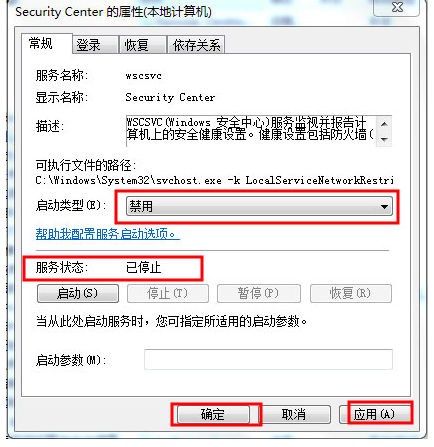
安全警报图-4
窗口最大化,小编教你怎么网页窗口最大化
最近在打开IE浏览器时,窗口总是不能最大化,需要将其调整,但是再次打开时还是不能要调整,一个非常麻烦的问题,不过我们有办法解决,究竟如何网页的效果呢?下面,小编跟大家说说窗口.
方法二:可以通过自定义警告选项来消除提示
打开开始菜单,选择控制面板选项

系统安全警报图-5
在控制面板界面找到操作中心选项

安全警报图-6
点击右上角的更改操作中心设置

警报图-7
在针对系统打开或关闭相应消息,这边可以进行自定设置哪些是需要启用的消息提示,将没必要的提示给关闭掉。

关闭警报图-8
以上就是关闭windows安全警报的技巧。
以上就是电脑技术教程《windows安全警报怎么关闭,小编教你怎么关闭windows安全警报》的全部内容,由下载火资源网整理发布,关注我们每日分享Win12、win11、win10、win7、Win XP等系统使用技巧!GTA5停止工作,小编教你怎么解决GTA5停止工作
为什么会出现怎么解决GTA5停止工作的问题呢?小编觉得安装些MOD导致、或者是游戏不完整等这些原因都是有可能会造成GTA5的.那么它的解决方法又是什么呢?下面我就来告诉你们解决


